VMware宝典:一手缔造超级虚拟网络(2)
仅主机适配器是一个标准的虚拟的以太网适配器,在主机的操作上,它在安装VMware Workstation时为主机自动安装并在主机上显示为“VMware Network Adapter VMnet1”(如图4),它只为主机和使用“仅主机”网络类型的虚拟机提供数据交换的接口,所以由主机和使用“仅主机”网络类型的虚拟机组建的网络是典型的私有内部局域网络。
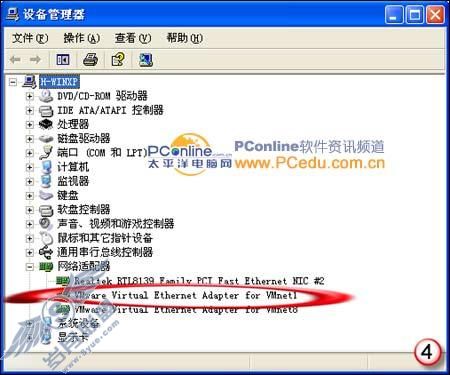
仅主机适配器
⒌DHCP服务器。
DHCP(动态主机配置协议)服务在VMware Workstation安装时为您的主机自动安装,它是一个自动启动的服务(如图5),它把您的主机变成了一台DHCP服务器,能为使用“仅主机”和“NAT”配置的虚拟机自动分配动态IP地址,比起手动为虚拟机分配静态固定IP地址来,它为分配IP地址提供了更为简单和自动化的方法。
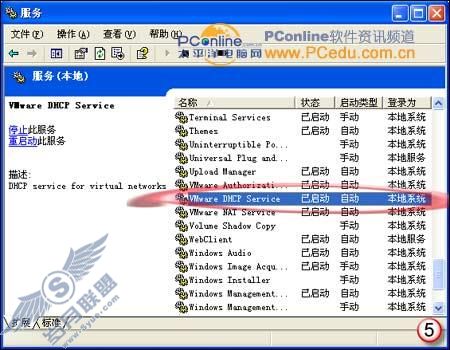
DHCP(动态主机配置协议)服务
⒍虚拟机上的以太网适配器。
当您用新建虚拟机向导创建一台虚拟机时,不论您使用何种网络类型,哪种操作,VMware Workstation都会为你创建的虚拟机安装一个以太网适配器,该适配器在虚拟机操作中显示为“AMD PCNET PCI”(如图6),经过笔者测试,大多数的操作都能识别这个虚拟硬件并为之安装合适的驱动程序,该适配器为主机和虚拟机,虚拟机和虚拟机之间互相连接提供了通讯接口。
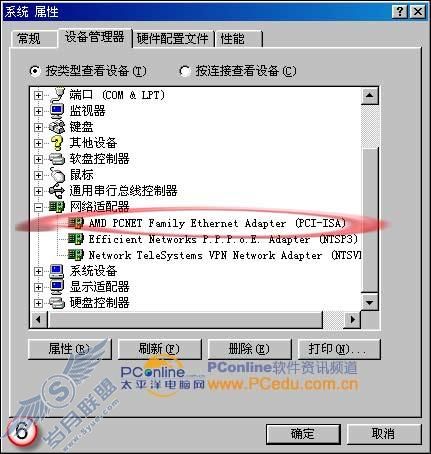
虚拟机上的以太网适配器
二、组建自定义网络
利用VMware Workstation提供的虚拟网络设备,我们可以组建较为复杂的自定义虚拟网络,该网络在您的主机上可以完整的远行,同时,它也可以连接到一个或多个外部的物理网络,包括家庭网络,小型办公网络或Instant。
在VMware Workstation上创建一个自定义的虚拟网络非常简单,只要我们为虚拟机添加一个或多个虚拟的以太网适配器以及交换机,然后选择相应的网络类型即可,但尽管这样,笔者还是建议您在组建复杂的自定义虚拟网络前画一个网络连接草图。图1就是我画的一个自定义网络的连接草图,在该图所示的网络中,一台Web服务器通过一个防火墙连接到Instant,一台管理员的计算机可以通过一个二级防火墙连接到Web服务器。
要组建这个网络,您必须新建四台虚拟机,然后使用“虚拟机设置”对话框为它们添加虚拟以太网适配器并为它们选择网络连接类型,另外,你还需要在每一台虚拟机中安装适当的操作和应用程序软件,并且要在每一台虚拟机中进行适当的网络设置。
下面,我们就利用VMware Workstation提供的上述网络组件按照图1所示分步组建这个自定义网络。
⒈利用“新建虚拟机向导”创建四台新的虚拟机:第一台虚拟机使用两块虚拟以太网适配器,在利用“新建虚拟机向导”创建该虚拟机时,选择“使用桥接网络”(如图7)直接为它添加第一块以太网适配器。
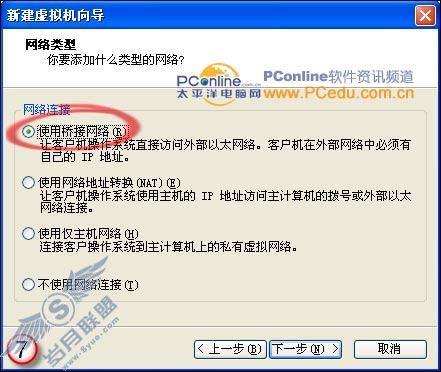
新建立虚拟机
这样,该虚拟机以后就可以使用主机的物理适配器连接到Instant了;其他三台虚拟机,可以先在“新建虚拟机向导”上选择“不使用网络连接”(如图8)。
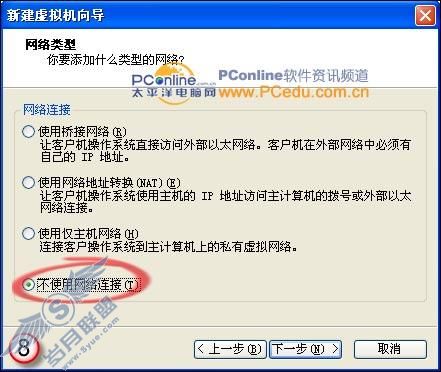
将这个选项选上
⒉打开第一台虚拟机,不要启动,在VMware Workstation的“摘要视图”上单击“编辑虚拟机设置”打开“虚拟机设置”对话框,在该对话框上单击“添加”打开“添加硬件向导”,如图9所示,选择“以太网适配器”。
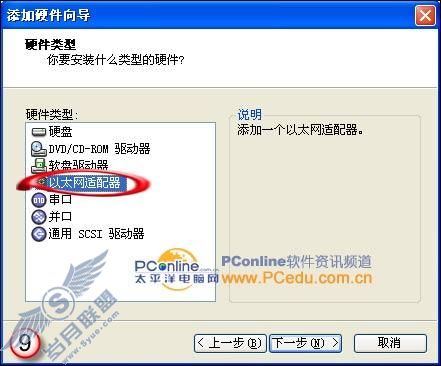
添加以太网适配器
然后单击“下一步”选择“自定义”单选框并从下拉列表中选择“VMnet2”交换机(如图10),最后,单击“完成”并在“虚拟机设置”对话框上单击“确定”就可为第一台虚拟机添加第二块以太网适配器了。
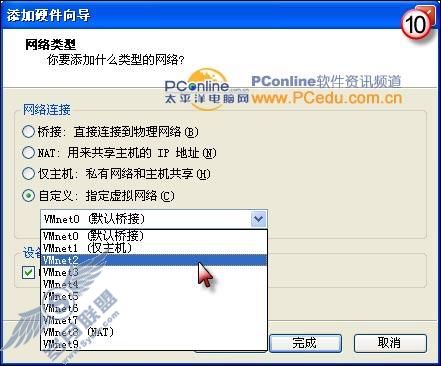
选择设备
⒊打开第二台虚拟机。不要启动,按上面的方法为第二台虚拟机添加一块以太网适配器并把它连接到交换机“VMnet2”上。

